
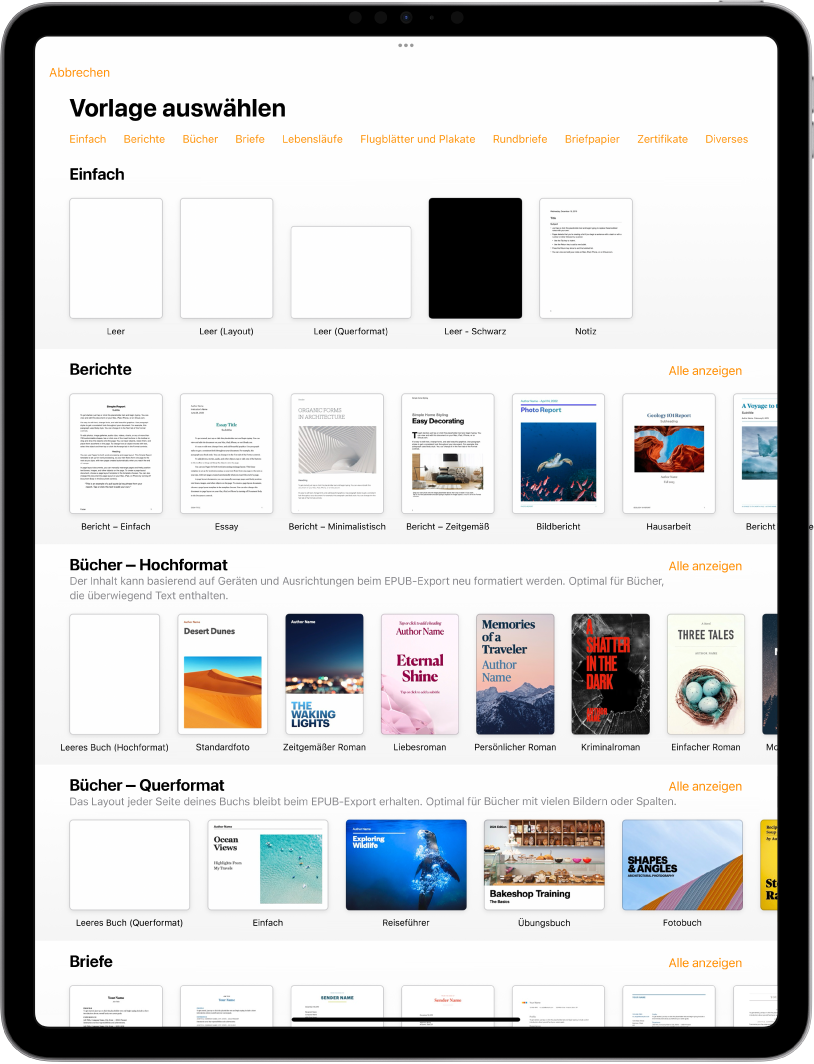
Erste Schritte mit einer Vorlage
Am Anfang aller Dokumente steht eine Vorlage, also ein Modell, das du als Ausgangspunkt nutzen kannst. Du kannst Textverarbeitungsdokumente (z. B. Berichte und Briefe) und Seitenlayoutdokumente erstellen (z. B. Poster und Rundschreiben). Dann ersetzt du einfach die Vorlagentexte und -bilder durch deine eigenen Inhalte.
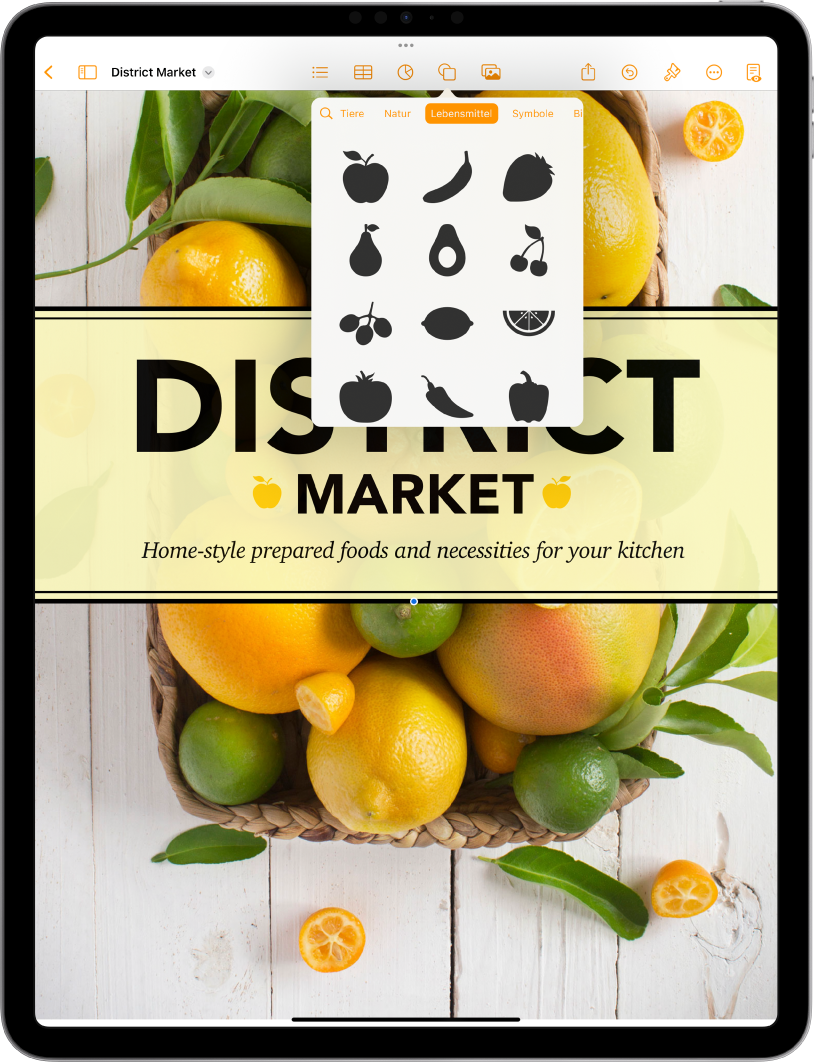
Tabellen, Fotos, Zeichnungen und mehr hinzufügen
Füge Objekte wie Tabellen, Diagramme, Formen und Medien (Bilder, Zeichnungen, Audio und Video) zu deinem Dokument hinzu. Du kannst Objekte in Ebenen anordnen, ihre Größe ändern und sie auf der Seite beliebig positionieren.
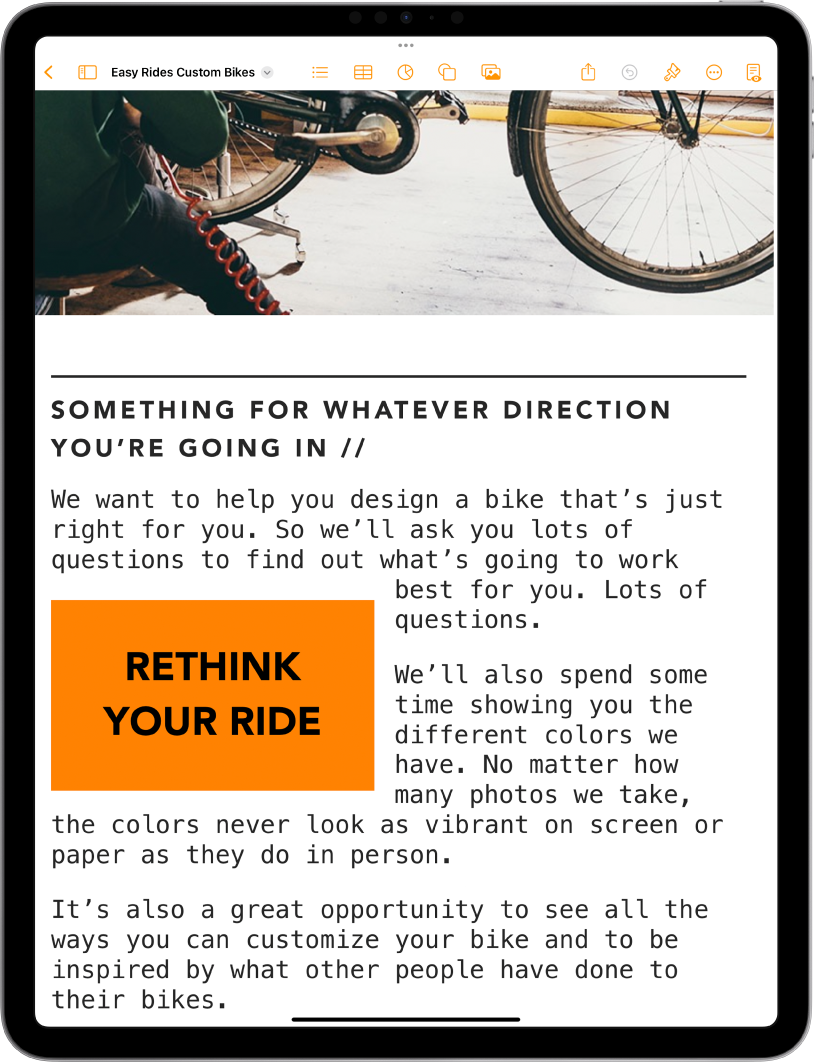
Details individuell anpassen
Ändere das Aussehen deines Texts, füge einen Schatten zu einem Bild hinzu, fülle Formen mit Farbe und vieles mehr – alle Elemente im Dokument lassen sich deinen Vorstellungen entsprechend anpassen. Du kannst sogar Text um Bilder fließen lassen, Textfelder verknüpfen, damit der Text von einem Feld zum nächsten fließt, oder mit Serienbriefen automatisch mehrere Dokumente personalisieren.
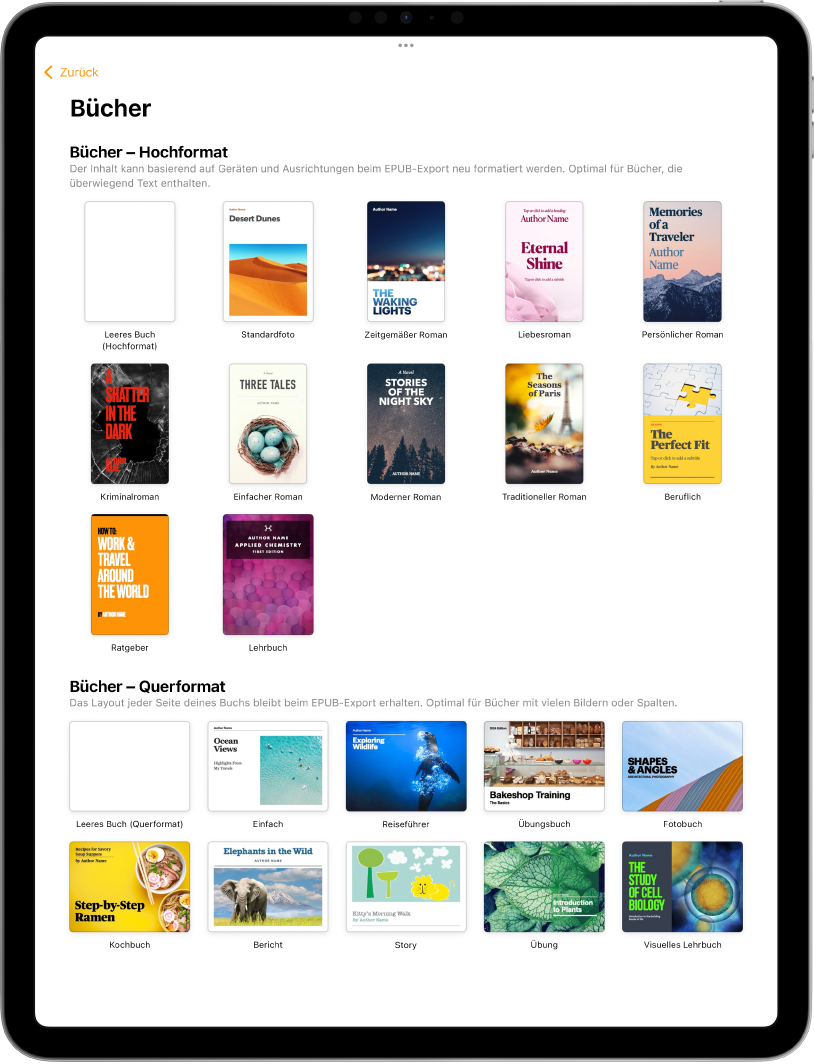
Eigene Bücher veröffentlichen
Im Lieferumfang von Pages sind Buchvorlagen enthalten, mit denen du interaktive Bücher im EPUB-Format erstellen kannst. Füge Text und Bilder hinzu – und auch ein Inhaltsverzeichnis. Wenn dein Buch fertig ist, kannst du es sogar auf Apple Books zum Kauf oder Download bereitstellen.
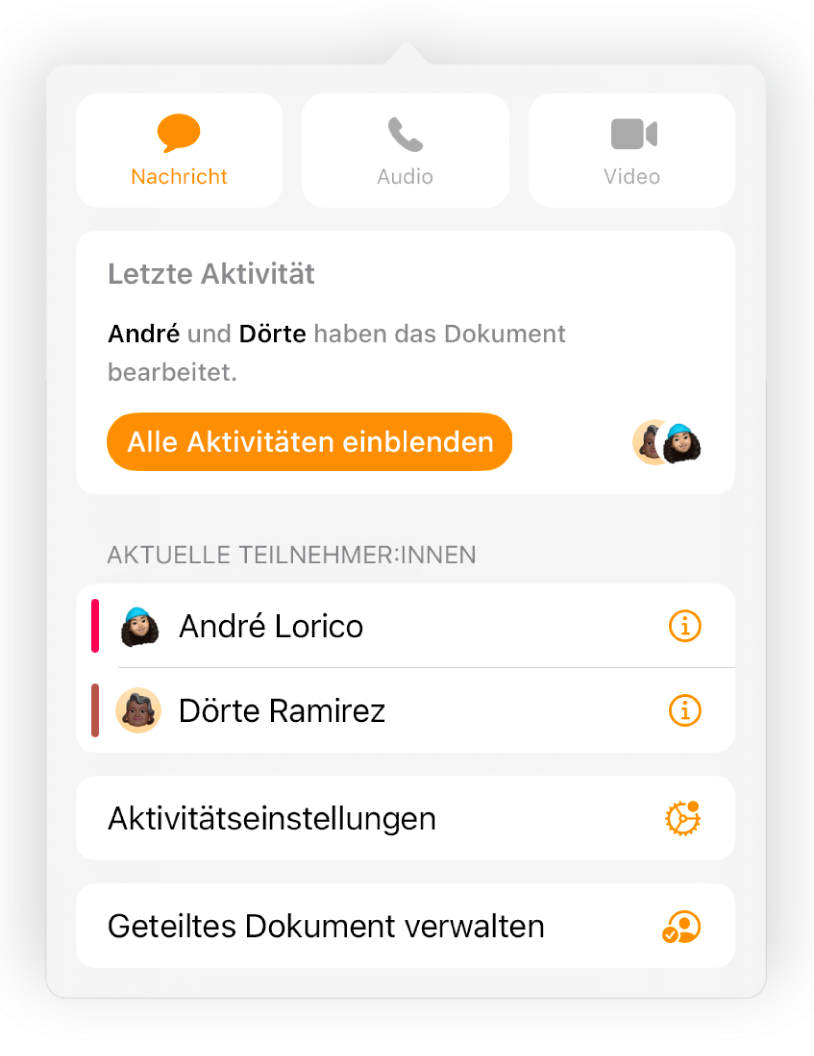
In Echtzeit zusammenarbeiten
Lade andere Personen ein, mit dir an deinem Dokument zu arbeiten. Jeder, den du einlädst, kann Änderungen sehen, während diese vorgenommen werden, aber nur du hast die Kontrolle darüber, wer das Dokument bearbeiten und wer es nur ansehen darf.
Dieses Handbuch unterstützt dich dabei, Pages 14.0 auf deinem iPad zu verwenden. (Wähle „Einstellungen“ ![]() > „Pages“, um herauszufinden, welche Version von Pages installiert ist.) Tippe oben auf der Seite auf „Inhaltsverzeichnis“ oder gib ein Wort oder einen Begriff in das Suchfeld ein, um dir das Benutzerhandbuch für Pages näher anzusehen.
> „Pages“, um herauszufinden, welche Version von Pages installiert ist.) Tippe oben auf der Seite auf „Inhaltsverzeichnis“ oder gib ein Wort oder einen Begriff in das Suchfeld ein, um dir das Benutzerhandbuch für Pages näher anzusehen.
Weitere Hilfe findest du außerdem auf der Website „Support für Pages“.